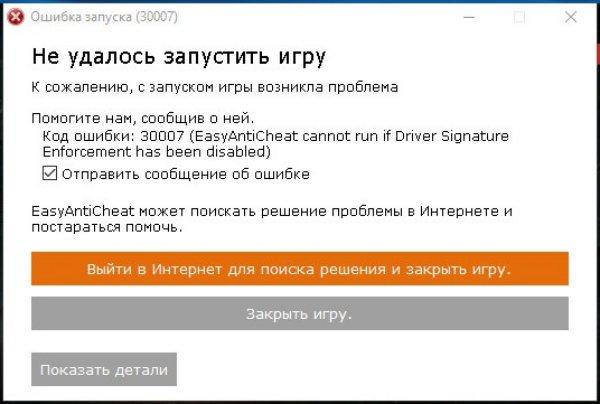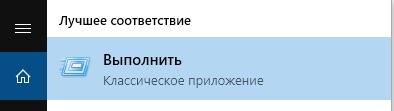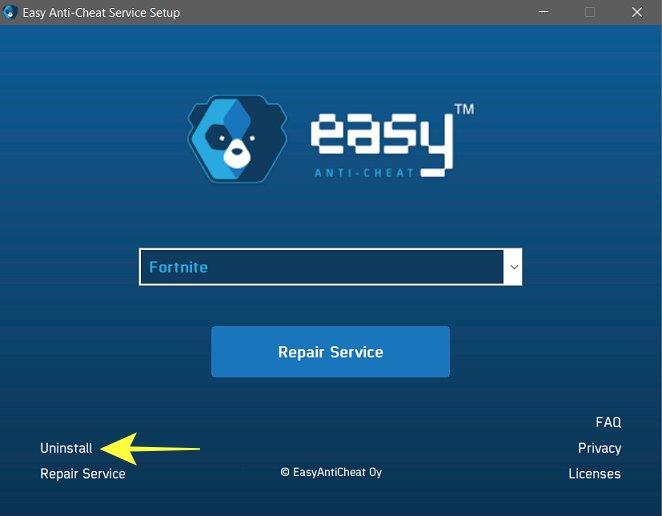На чтение 4 мин Опубликовано 25.02.2019
Очень часто игроки сталкиваются с проблемами запуска различных игр. Одной из наиболее частых причин становится встроенный античит, который наиболее требователен к чистоте Windows. Мы расскажем о двух актуальных ошибках в EAC. Первый сбой при запуске выдает сообщение: EasyAntiCheat не может быть запущена при отключенной подписи драйверов. Вторая проблема: EAC не может быть запущена при включенной отладки ядра.
Содержание
- Почему появляются эти ошибки?
- Не запущен EasyAntiCheat при отключенной проверке ЦП
- EAC не запускается из-за включенной отладки ядра
- Заключение
Почему появляются эти ошибки?
Итак, сама программка EAC, наряду с VAC, является наиболее требовательной. Любое изменение в системе и наличие левых программ может привести к блокировке аккаунта или блокировке доступа к серверам. Что тут говорить про наличие самих читов. Давайте разберемся, о чем буквально нам говорят ошибки:
- EasyAntiCheat не запускается при отключенной проверке подписи драйверов, она же ошибка 30007. Такая проверка является обязательной, а наличие цифровой подписи (ЦП) издателя фиксируется не только античитом, но и самой Windows. Если отключить опцию проверки, то античит видит под этим попытку обмана и блокирует запуск/установку.
- EAC не запущена из-за включенной отладки ядра. Когда опции «отладка ядра» или «отладчик» активны, пользователь может внести изменения (сменить код) в драйверах и других приложениях Windows, включая системные. Такой режим античит тоже воспринимает как попытку взлома и блокирует подключение к серверам.
Наиболее часто выскакивает именно проблема из-за подписи драйверов. Это наиболее запрашиваемая функция, отключение которой позволяет провести в систему пиратский софт или взломанные игры.
Другой момент — игроки часто недоумевают, ведь подобные настройки системы они не дергали собственноручно, а ошибки запуска продолжают выскакивать. Давайте сразу перейдем к решению, где расскажем про эти моменты.
Не запущен EasyAntiCheat при отключенной проверке ЦП
В этом случае, первым делом нужно активировать запрашиваемую опцию. Для этого откройте из под Админа командную строку. Внесите туда поочередно две команды, отключающие тестовый режим, в котором проверка ЦП отключена:
bcdedit -set TESTSIGNING OFFbcdedit -set NOINTEGRITYCHECKS OFF
После этого перезапустите систему и проверьте, появляется ли ошибка. Если не сработало, то попробуйте другие варианты, а именно:
- Кликайте на ярык проблемной игры правой кнопкой и переходите в «Свойства». Выбираете там пункт «Ярлык». В поле объект допишите: -eac_launcher. Сохранитесь и пробуйте.
- Отключайте/удаляйте весь софт, который наверняка является пиратским. Если к игре идут моды — удаляем их. Были утилиты для разгона — стираем их.
- Прогоните систему через утилиту CCleaner. Выполните там поочередно две опции — «Очистка» и «Реестр».
- Добавьте игру повторно в EAC. Для этого откройте корневую папку игры. В корне через «Поиск» ищем папку античита. В ней будет файл EasyAntiCheat_setup.exe. — запускаете его от админа. Выбираете в списке игр вашу: удаляете её и снова устанавливаете.
Удалите/установите игру в EAC повторно - Попробуйте полностью стереть сам EAC и установить заново. Можно также после удаления подгрузить античит через игровой клиент Steam/Origin. Для этого переходите в меню игр, кликаем по проблемной правой кнопкой и выбираете «Проверка целостности кэша» (Стим) или «Восстановление» (Ориджин).
EAC не запускается из-за включенной отладки ядра
Для начала сразу же выполним саму «отладку», которая не нравится античиту. Для это снова открываем командную строку и из под админа забиваем команду:
bcdedit -set DEBUG OFF
Система должна деактивировать эту функцию, а вам нужно будет перезапуститься. После этого желательно
- Проверьте систему на вирусы. Обязательно прогоните Винду через сканеры типа Malwarebytes, AdwCleaner, Dr.Web CureIt.
- Попробуйте после этого почистить автозагрузку и отключить антивирусный софт, включая системного Защитника.
- Античит крайне плохо воспринимает проблемы с жестким диском и ОЗУ. Обязательно проверьте свое железо через программки-тестеры. К примеру, программка CrystalDiskInfo позволяет отследить изношенность и процент битых секторов. Для жесткого можно еще посоветовать выполнить дефрагментацию.
- Если EAC прописан в автозагрузке ОС — уберите его.
Заключение
Как видите, античит EAC является довольно требовательным к чистоте игр и самой системы. Если вы получаете ошибки запуска из-за цифровых подписей или включенной отладки — значит в системе имелся левый софт, либо вы собственноручно накрутили что-то в системе. В любом случае- напишите в комментариях, что вам помогло или что вы сделали сами для исправления бага.
Главная » ИТ » EasyAntiCheat не может быть запущена при отключенной подписи драйверов: как исправить?
21.11.2019
3,896 Просмотры
Очень часто компьютерные игры отказываются запускаться вследствие разнообразных ошибок системы. Нередкая причина – инсталлированный античит, предъявляющий высокие требования к операционной системе ПК. Ярким представителем такого софта является утилита «EasyAntiCheat (EAC)». В сегодняшней статье будут рассмотрены основные баги EAC и методы их ликвидации.
По каким причинам возникают ошибки
Как уже было отмечено, «EasyAntiCheat» обладает высокими системными требованиями. При модификациях и инсталлировании непроверенных программ аккаунт юзера подвергается блокировке либо же официальные сервера становятся ему недоступны.
Содействуют такому исходу два основных бага:
- EAC подвергается блокировке вследствие отключённого контроля ввода подписей драйверов (ошибка 30007). Такая проверка является обязательной, а цифровые подписи разработчиков контролируются античитом и операционной системой ПК. Если проверку выключить, то утилита будет воспринимать это как системный сбой, что повлечёт за собой запрет на запуск программ.
- «EasyAntiCheat» не получается открыть вследствие активной функции отладки ядра. В это время юзеры могут вносить правки, модифицировать коды в драйверах и системном софте. Подобный режим тоже будет рассмотрен античитом как попытка нелегального доступа, из-за чего он запретит доступ к серверам.
Подпись драйвера – нередко применяемая функция, при её деактивации появляется потенциал инсталлировать в систему софт со сторонних веб-ресурсов, а также крякнутые игры.
Случается, что юзер не вмешивался в настройки системы, а баг всё равно возникает. Разрешить можно и такую проблему.
«EasyAntiCheat» не активирован при отключённых цифровых подписях.
В таком случае придётся включить EAC посредством командной строки.
В её поле вводится 2 команды для отключения режима «Тест», в котором цифровые подписи отключены:
- bcdedit – set TESTSIGNING OFF;
- bcdedit – set NOINTEGRITYCHECKS OFF.
ПК следует перезагрузить, а после проверить, будет ли баг возникать снова.
Если он присутствует, то юзеру нужно выполнить следующее:
- Кликнуть на значке «Games» правой клавишей мыши, избрать «Свойства», а затем «Ярлык» и отметить «eac_launcher». Все изменения нужно сохранить.
- Деинсталлировать все программы со сторонних веб-ресурсов, а также моды и софт для игр, потому как они содержат в себе возможную угрозу для OC и являются причиной большей части ошибок.
- Выполнить проверку OC утилитой очистки, проверить на ошибки реестр.
- Игры нужно повторно добавить в EasyAntiCheat. Открыть файлы главной библиотеки, найти раздел утилиты и запустить от лица администратора файл с наименованием «EasyAntiCheat_setup.exe». Выбранные игры необходимо целиком деинсталлировать и установить повторно.
- Деинсталлировать полностью утилиту EasyAntiCheat с ПК и повторно установить, скачав с официального веб-ресурса.
- После процесса чистки подгрузка будет выполняться посредством Steam/Origin. Юзеру нужно открыть список игр, избрать «слетавшую», выполнить проверку целостности кэша в Steam и выполнить «Восстановление» в Origin.
Вышеописанные методы помогут исправить баги и возникновение ошибок, после чего процесс гейминга будет переведён в стандартный режим.
Загрузка…
Нередко компьютерные игры не запускаются по причине различных системных ошибок. Частой причиной выступает установленный античит, в котором предусмотрены высокие требования к ОС Windows. В материале поделимся двумя частыми багами EACи способами их устранения.
Причины возникновения ошибок
Утилита EAC, как и VAC, имеет высокие системные требования. При изменениях и установке непроверенных приложений аккаунт блокируется или закрывается доступ к официальным серверам. Этому способствуют два бага:
- EasyAntiCheat блокируется в случае деактивированного контроля введения подписей драйверов (баг 30007). Такой контроль обязателен, а цифровая подпись разработчика контролируется античитом и ОС Windows. При деактивации контроля утилита рассматривает это как сбой, поэтому запрещает открытие программы;
- EAC не открывается по причине активной опции отладки ядра. В данный момент игрок имеет возможность внесения правок, смены кода в драйверах и системных утилитах. Данный режим также воспринимается античитом как несанкционированный доступ и запрещает доступ к серверам.
Подпись драйверов – часто используемая опция, при ее отключении в систему есть возможность закачать приложения с непроверенных сайтов, крекнутые игры.
Если пользователи не вмешивались в системные настройки, а баг появляется, рассмотрим решение данной проблемы.
Не включен ЕАС при деактивированной цифровой подписи
Тогда потребуется активировать ЕАС путем открытия командной строки от имени администратора устройства.

В нее нужно внести две команды для деактивации тестового режима, при нем цифровая подпись деактивирована:
- bcdedit -set TESTSIGNING OFF;
- bcdedit -set NOINTEGRITYCHECKS OFF.
Необходимо выполнить перезапуск компьютера и проверить повторное возникновение бага. Если ошибка присутствует, необходимо воспользоваться следующими способами:
- щелкнуть на ярлыке игры «Свойства», выбрать «Ярлык», указать -eac_launcher. Затем сохраниться;
- удалить все приложения с непроверенных ресурсов, моды и приложения для разгона игр, поскольку в них содержится потенциальная угроза для системы и причины большинства багов;
- проверить операционку программой очистки, выполнив команды «Очистка» и «Реестр»;
- игру необходимо заново добавить в EAC. Открыть основную библиотеку, отыскать вкладку утилиты, где содержится файл EasyAntiCheat_setup.exe. его нужно открыть от лица администратора устройства. Выбранную игру требуется полностью удалить и закачать заново;
- удалить со всеми файлами и загрузочными элементами с компьютера утилиту EAC и заново скачать из проверенного источника. После очистки подгрузка выполняется по Steam/Origin. Для этого требуется зайти в перечень игр, выбрать проблемную, проверить стандартную целостность кэша в Стиме и «Восстановление» в Origin.
Если ЕАС не открывается по причине активной отладки ядра
Необходимо завершить наладку, поскольку она воспринимается античитом как угроза. С этой целью нужно зайти в строку команд, набрать от лица администратора устройства bcdedit -set DEBUG OFF.
Система прекратит выполнение операции, необходимо выполнить перезагрузку системы. Затем следует осуществить следующие меры:
- проконтролировать отсутствие вирусных программ, прогнать ее по проверочным утилитам Malwarebytes, AdwCleaner;
- очистить список автозагрузки, деактивировать антивирус, в том числе предустановленного Защитника;
- античит блокирует доступ при неполадках жесткого диска и ОЗУ. Нужно проверить диск утилитами-тестерами. Так, CrystalDiskInfo отслеживает степень износа и объем битых секторов диска. Также оптимальным вариантом станет дефрагментация;
- если ЕАС вписан в перечень автозагрузки, его нужно удалить.
Утилита ЕАС выставляет высокие требования к чистоте игр, системы, отсутствию потенциально вирусных программ. Если у пользователя возникают багги по причине подписей в цифровом формате или активной отладки, это означает наличие пиратских программ в ОС или самостоятельно допущенные пользователем ошибки. При помощи вышеописанных способов исправляются ошибки, после чего игровой процесс налаживается в стандартном режиме.
Содержание
- Ошибка запуска RUST
- EasyAntiCheat не может быть запущена при отключенной подписи драйверов
- Почему появляются эти ошибки?
- Не запущен EasyAntiCheat при отключенной проверке ЦП
- EAC не запускается из-за включенной отладки ядра
- Заключение
- Crossout код ошибки 15
- Код ошибки 30007 EasyAntiCheat не может быть запущена: как исправить?
- Причины появления этих ошибок
- Не запущен EasyAntiCheat при отключенной проверке ЦП
- EAC не запускается из-за включенной отладки ядра
- Почему Crossout не запускается на Windows 10
- Проблема с жестким диском
- Проблемы с установщиком
- Игра не запускается с лаунчера
- Вылет игры с ошибкой
- Установка драйверов и библиотек
- EasyAntiCheat не может быть запущена при отключенной подписи драйверов: как исправить?
- По каким причинам возникают ошибки
Ошибка запуска RUST
Не могу запустить RUST, ошибка 30015
Детали ошибки :
GameID: 12 (32bit)
Windows Version: 10.0 (Build 14393)
Error Code: 30015
Process Exit Code: 0h
UUID: 78b6ca9f-5512-ab15-3012-77178ae6bce1
Process list:
aswengsrv.exe
aswidsagent.exe
audiodg.exe
avastsvc.exe
avastui.exe
conhost.exe
csrss.exe
discord.exe
dllhost.exe
dwm.exe
easyanticheat.exe
explorer.exe
fontdrvhost.exe
gamebarpresencewriter.exe
gameoverlayui.exe
googleupdate.exe
igfxcuiservice.exe
igfxem.exe
jucheck.exe
jusched.exe
lightshot.exe
lsass.exe
memory compression
nvdisplay.container.exe
opera.exe
opera_crashreporter.exe
parkcontrol.exe
presentationfontcache.exe
runtimebroker.exe
rust.exe
searchfilterhost.exe
searchindexer.exe
searchprotocolhost.exe
searchui.exe
services.exe
shellexperiencehost.exe
sihost.exe
smss.exe
spoolsv.exe
steam.exe
steamservice.exe
steamwebhelper.exe
svchost.exe
taskhostw.exe
taskmgr.exe
terraria.exe
terrariaserver.exe
unsecapp.exe
wallpaper32.exe
wininit.exe
winlogon.exe
wsc_proxy.exe
гугл в помощь: «Включена отладка ядра
Easy Anti-Cheat не запустится, пока включена отладка ядра.
Отключите отладку ядра.
Чтобы выключить отладку ядра, выполните следующую команду с правами администратора и перезагрузите Windows. bcdedit -set DEBUG OFF»
Источник
EasyAntiCheat не может быть запущена при отключенной подписи драйверов
Очень часто игроки сталкиваются с проблемами запуска различных игр. Одной из наиболее частых причин становится встроенный античит, который наиболее требователен к чистоте Windows. Мы расскажем о двух актуальных ошибках в EAC. Первый сбой при запуске выдает сообщение: EasyAntiCheat не может быть запущена при отключенной подписи драйверов. Вторая проблема: EAC не может быть запущена при включенной отладки ядра.

Почему появляются эти ошибки?
Итак, сама программка EAC, наряду с VAC, является наиболее требовательной. Любое изменение в системе и наличие левых программ может привести к блокировке аккаунта или блокировке доступа к серверам. Что тут говорить про наличие самих читов. Давайте разберемся, о чем буквально нам говорят ошибки:
- EasyAntiCheat не запускается при отключенной проверке подписи драйверов, она же ошибка 30007. Такая проверка является обязательной, а наличие цифровой подписи (ЦП) издателя фиксируется не только античитом, но и самой Windows. Если отключить опцию проверки, то античит видит под этим попытку обмана и блокирует запуск/установку.
- EAC не запущена из-за включенной отладки ядра. Когда опции «отладка ядра» или «отладчик» активны, пользователь может внести изменения (сменить код) в драйверах и других приложениях Windows, включая системные. Такой режим античит тоже воспринимает как попытку взлома и блокирует подключение к серверам.
Наиболее часто выскакивает именно проблема из-за подписи драйверов. Это наиболее запрашиваемая функция, отключение которой позволяет провести в систему пиратский софт или взломанные игры.
Другой момент — игроки часто недоумевают, ведь подобные настройки системы они не дергали собственноручно, а ошибки запуска продолжают выскакивать. Давайте сразу перейдем к решению, где расскажем про эти моменты.
Не запущен EasyAntiCheat при отключенной проверке ЦП
В этом случае, первым делом нужно активировать запрашиваемую опцию. Для этого откройте из под Админа командную строку. Внесите туда поочередно две команды, отключающие тестовый режим, в котором проверка ЦП отключена:
- bcdedit -set TESTSIGNING OFF
- bcdedit -set NOINTEGRITYCHECKS OFF
После этого перезапустите систему и проверьте, появляется ли ошибка. Если не сработало, то попробуйте другие варианты, а именно:
- Кликайте на ярык проблемной игры правой кнопкой и переходите в «Свойства». Выбираете там пункт «Ярлык». В поле объект допишите: -eac_launcher. Сохранитесь и пробуйте.
- Отключайте/удаляйте весь софт, который наверняка является пиратским. Если к игре идут моды — удаляем их. Были утилиты для разгона — стираем их.
- Прогоните систему через утилиту CCleaner. Выполните там поочередно две опции — «Очистка» и «Реестр».
- Добавьте игру повторно в EAC. Для этого откройте корневую папку игры. В корне через «Поиск» ищем папку античита. В ней будет файл EasyAntiCheat_setup.exe. — запускаете его от админа. Выбираете в списке игр вашу: удаляете её и снова устанавливаете.


EAC не запускается из-за включенной отладки ядра
Для начала сразу же выполним саму «отладку», которая не нравится античиту. Для это снова открываем командную строку и из под админа забиваем команду:
Система должна деактивировать эту функцию, а вам нужно будет перезапуститься. После этого желательно
- Проверьте систему на вирусы. Обязательно прогоните Винду через сканеры типа Malwarebytes, AdwCleaner, Dr.Web CureIt.
- Попробуйте после этого почистить автозагрузку и отключить антивирусный софт, включая системного Защитника.
- Античит крайне плохо воспринимает проблемы с жестким диском и ОЗУ. Обязательно проверьте свое железо через программки-тестеры. К примеру, программка CrystalDiskInfo позволяет отследить изношенность и процент битых секторов. Для жесткого можно еще посоветовать выполнить дефрагментацию.
- Если EAC прописан в автозагрузке ОС — уберите его.
Заключение
Как видите, античит EAC является довольно требовательным к чистоте игр и самой системы. Если вы получаете ошибки запуска из-за цифровых подписей или включенной отладки — значит в системе имелся левый софт, либо вы собственноручно накрутили что-то в системе. В любом случае- напишите в комментариях, что вам помогло или что вы сделали сами для исправления бага.
Источник
Crossout код ошибки 15
Код ошибки 30007 EasyAntiCheat не может быть запущена: как исправить?
Давайте разберемся, почему EasyAntiCheat не может быть запущена при отключенной подписи драйверов? Что это за код ошибки 30007? И как это исправить?
В EasyAntiCheat есть две актуальные ошибки. Первая ошибка появляется при запуске. А выглядит она так: «EasyAntiCheat не может быть запущена при отключенной подписи драйверов». При втором же сбое выдает сообщение: «EAC не может быть запущена при включенной отладки ядра».
Причины появления этих ошибок
Программа EAC, относительно той же VAС, является более требовательной. К блокировке аккаунта или блокировке доступа к серверам может привести даже совершенно незначительное изменение в системе или присутствие сторонних программ. А уже про читы можно и не упоминать.
Теперь мы разберемся, что же значат эти ошибки.
? EasyAntiCheat не может запуститься из-за ошибки 30007. Она всплывает, если отключена проверка подписи драйверов, которая является обязательной. Присутствие цифровой подписи издателя отмечается как античитом, так и самим Windows. При отключении опции проверки античит улавливает под этим действием попытку мошенничества и блокирует запуск и установку программы.
? Включенная отладка ядра может помешать запуску EAC. У пользователя есть возможность внести изменения в драйвера и другие приложения, если такие опции как «отладка ядра» и/или «отладчик» активны. Античит видит это как попытку взлома и происходит блок подключения к серверам.
В большинстве своем вылезает именно проблема из-за подписи драйверов. Такая функция является в особенности запрашиваемой, поэтому при ее отключении появляется возможность провести в систему взломанные игры или же пиратский софт.
Рассмотрим другой момент: игрокам приходится часто недоумевать, почему же такого рода настройки они вроде бы не дергали собственными руками, а ошибки не перестают вылезать? Попробуем разобраться.
Не запущен EasyAntiCheat при отключенной проверке ЦП
В данной ситуации следует в первую очередь активировать запрашиваемую опцию. Для этого сначала откройте командную строку из (с правами админа). Нужно внести туда по очереди две команды, которые отключают тестовый режим (в нем проверка ЦП отключена):
После того, как вы выполнили эти действия, перезапустите ПК. Если ошибка никуда не делась, то попробуйте следующие варианты:
EAC не запускается из-за включенной отладки ядра
В первую очередь, выполним ту самую «отладку», которая как раз не по душе античиту. Чтобы это сделать, мы открываем командную строку и вбиваем команду (с правами админа):
Система деактивирует данную функцию, после чего вам понадобится перезапустить ПК. После этого вам желательно следовать указаниям:
Теперь вы знаете, почему EasyAntiCheat не может быть запущена при отключенной подписи драйверов и откуда берется код ошибки 30007. Остались вопросы? Задавайте их в комментариях.
Почему Crossout не запускается на Windows 10
Мы гордимся отечественным разработчиком, так как Crossout часто попадает в ТОП 10 лучших экшен-игр на ПК. Несмотря на невысокие системные требования и хорошую оптимизацию, некоторые пользователи Windows 10 не могут запустить игру.
Проблема с жестким диском
Если высвечивается окно «Прекращена установка» или «Ошибка чтения/записи на диск», необходимо проверить следующие данные.
Чтобы выяснить наличие «битых» секторов, нужно скачать бесплатную программу CrystalDiskInfo. Аналогов очень много, но для новичков понятнее всего будет именно CrystalDisk.
После запуска Вы увидите все подключенные диски. Если под заголовком «Техсостояние» будет написано «Хорошо», то значит проблем с диском нет. «Внимание» и «Плохо» означает, что с накопителем что-то не так. В программе снизу указаны все процессы, происходящие на диске. Увидев красный или желтый маячок, сразу же гуглим решение проблемы. Возможно, потребуется замена комплектующего.
Проблемы с установщиком
Игра не запускается с лаунчера
В первую очередь попробуйте запустить игру от имени администратора (правой кнопкой по ярлыку, Запуск от имени администратора).
Не забывайте об антивирусе и подобных ему программах, работающих в фоновом режиме. Например, YAC Security Protection сильно конфликтует с игрой, поможет только полное удаление программы.
Еще один вариант: переустановка EasyAntiCheat. Дистрибутив находится в корневой папке игры. Запустите установщик и выберите в выпадающем меню «Crossout», а затем запустите игру. Если лаунчер продолжает отказываться запускать игру, попробуйте полностью переустановить клиент.
Существует способ чистой установки, но для опытных пользователей, так как при неправильном соблюдении алгоритма есть риск повредить ОС.
Все перечисленное вы делаете только на свой страх и риск!
Вылет игры с ошибкой
Если после запуска игры выскакивает ошибка, не спешите ее закрывать. Обратите внимание, что в ней говорится.
Установка драйверов и библиотек
Если при включении зависает черный экран, установите последний драйвер видеокарты.
Обновите библиотеки Visual, DirectX и Framework. Если нет желания копаться в драйверах, установите DriverPack. Он автоматически найдет и инсталлирует недостающие драйверы.
Если высвечивается ошибка, ругающаяся на нехватку DLL-файла, то следует скачать программу DLL-fixer. Она автоматически найдет и установит недостающую DLL-библиотеку.
Если что-то не работает, не сердитесь! На каждую проблему есть свое решение. Изучите проблему детальнее и сможете наслаждаться игрой, минуя ошибки и вылеты.
Источник
EasyAntiCheat не может быть запущена при отключенной подписи драйверов: как исправить?
21.11.2019 3,739 Просмотры
Очень часто компьютерные игры отказываются запускаться вследствие разнообразных ошибок системы. Нередкая причина – инсталлированный античит, предъявляющий высокие требования к операционной системе ПК. Ярким представителем такого софта является утилита «EasyAntiCheat (EAC)». В сегодняшней статье будут рассмотрены основные баги EAC и методы их ликвидации.
По каким причинам возникают ошибки
Как уже было отмечено, «EasyAntiCheat» обладает высокими системными требованиями. При модификациях и инсталлировании непроверенных программ аккаунт юзера подвергается блокировке либо же официальные сервера становятся ему недоступны.
Содействуют такому исходу два основных бага:
- EAC подвергается блокировке вследствие отключённого контроля ввода подписей драйверов (ошибка 30007). Такая проверка является обязательной, а цифровые подписи разработчиков контролируются античитом и операционной системой ПК. Если проверку выключить, то утилита будет воспринимать это как системный сбой, что повлечёт за собой запрет на запуск программ.
- «EasyAntiCheat» не получается открыть вследствие активной функции отладки ядра. В это время юзеры могут вносить правки, модифицировать коды в драйверах и системном софте. Подобный режим тоже будет рассмотрен античитом как попытка нелегального доступа, из-за чего он запретит доступ к серверам.
Случается, что юзер не вмешивался в настройки системы, а баг всё равно возникает. Разрешить можно и такую проблему.
«EasyAntiCheat» не активирован при отключённых цифровых подписях.
В таком случае придётся включить EAC посредством командной строки.
В её поле вводится 2 команды для отключения режима «Тест», в котором цифровые подписи отключены:
- bcdedit – set TESTSIGNING OFF;
- bcdedit – set NOINTEGRITYCHECKS OFF.
Если он присутствует, то юзеру нужно выполнить следующее:
- Кликнуть на значке «Games» правой клавишей мыши, избрать «Свойства», а затем «Ярлык» и отметить «eac_launcher». Все изменения нужно сохранить.
- Деинсталлировать все программы со сторонних веб-ресурсов, а также моды и софт для игр, потому как они содержат в себе возможную угрозу для OC и являются причиной большей части ошибок.
- Выполнить проверку OC утилитой очистки, проверить на ошибки реестр.
- Игры нужно повторно добавить в EasyAntiCheat. Открыть файлы главной библиотеки, найти раздел утилиты и запустить от лица администратора файл с наименованием «EasyAntiCheat_setup.exe». Выбранные игры необходимо целиком деинсталлировать и установить повторно.
- Деинсталлировать полностью утилиту EasyAntiCheat с ПК и повторно установить, скачав с официального веб-ресурса.
- После процесса чистки подгрузка будет выполняться посредством Steam/Origin. Юзеру нужно открыть список игр, избрать «слетавшую», выполнить проверку целостности кэша в Steam и выполнить «Восстановление» в Origin.
Вышеописанные методы помогут исправить баги и возникновение ошибок, после чего процесс гейминга будет переведён в стандартный режим.
Источник
Если оценить все существующие современные игры, станет ясно — большая их часть действует в онлайн режиме. Неудивительно, что геймерам приходится сталкиваться со специфическими ошибками, а значит, надо уметь их решать. Рассмотрим сбой под наименованием Ошибка 30007.
Как выглядит ошибка
Появление отказа может сопровождаться англоязычным текстом, который дословно переводится как «Easy anticheat не может работать, если принудительное использование подписи драйверов отключено». В результате происходит полный отказ при попытке подключения к игре. При этом серверы продолжаю работать как обычно и проблем, связанных с ними, не наблюдается. Есть несколько причин появления ошибки 30007, соответственно и несколько путей её устранения. Чаще всего сбой возникает при запуске таких игр, как Paladins, Crossout, Dead by Daylight или Fortnite.
В целом причина понятна из описания — программа EasyAntiCheat не стартует, а без античитера нельзя попасть на сервера, так как действующая EasyAntiCheat — обязательное условие построения сети с другими игроками. Таки образом все способы решения проблемы будут сводиться к запуску античитерской программы.
Режим TESTSIGNING
Следует понимать, что манипуляции с персональным компьютером приходится проводить на свой страх и риск. Сам метод активировать тестовый порядок работы ПК подойдёт не каждому игроку. Указанный режим может потребовать подтверждения загрузки ПК двойным нажатием кнопки ENTER.
Режим TESTSIGNING встроен в любую операционную систему и обеспечивает запуск каких-либо программ без подтверждения лицензий. Это удобно для проверки работы ПО, так как софт или драйверы можно исследовать в безопасном режиме. Недостаток описанного порядка тестирования заключается в конфликте с EasyAntiCheat. Этой программе необходимо проверить лицензионные ключи установленного софта. Поэтому, можно попробовать деактивировать TESTSIGNING.
Для этого выполните шаги:
- запустите командную строку с правами администратора — введите через поиск на ПК Командная строка или напечатайте cmd и скомандуйте запуск от имени администратора;
- появится развёрнутое окно с черным фоном, где последовательно введите директивы — bcdedit -set TESTSIGNING OFF, затем добавьте код bcdedit -set NOINTEGRITYCHECKS OFF;
- теперь, согласно команде оканчивающейся на OFF, режим тестирования будет деактивирован;
- останется только закрыть черное окошко и перезагрузить ПК, чтобы изменения вступили в силу.
Следующий этап решения связан с запуском Античита. Потребуется настроить старт игры одновременно с EasyAntiCheat. Для этого пользователю нужно самостоятельно добавить файлы своей игры в программу EasyAntiCheat.
Последовательность действий:
- перейдите к диску С;
- найдите корневую игровую папку, откройте;
- просмотрите вложенные папки, найдите с именем EasyAntiCheat — в ней находится античитовая система.
Запуск инструмента происходит с помощью ярлыка Setup. Отобразится окошко с несколькими вариантами в которых надо найти целевую игру. Затем необходимо деинсталлировать текущую версию с помощью команды в левом нижнем углу окна. После этого останется единственный вариант выбора Установить. Выполните загрузку. В результате этих действий игра должна подключиться к античиту.
Альтернативные варианты
Советы для корректного запуска игры включают следующие аспекты:
- удаление пиратских патчей, которые могу блокировать античиту доступ к правам;
- сканирование системы на наличие вирусов, которые мешают работе и блокируют взаимодействие ПК с сервером.
Изначально рекомендуется установить чистую версию игры без патчей, аддонов и дополнений. Для запуска очень важна чистая сборка, тем более что сторонние компоновки нередко являются пиратскими и составлены с разными ошибками.
В крайнем случае есть смысл обратиться к разработчикам, в том числе через техподдержку, которая существует для любой игры и доступна вне игрового интерфейса. Найдите форму обращения (возможно, на форуме, запущенном для конкретной игры). Опишите проблему, добавьте сканы.
Техподдержка даст обратную связь и предложит пути решения сбоев и прочих затруднений. Кроме этого, вы можете найти ответ в темах форума и задать вопросы в соответствующих ветках другим пользователям.
Возможно у тебя включен тестовый режим на твоём ПК.
Отключается она следующим способом, который я нашёл в Интернете:
1. Запустите командную строку от имени администратора. Сделать это можно, введя «Командная строка» в поиск на панели задач, нажав правой кнопкой мыши по найденному результату и выбрав пункт запуска командной строки от имени администратора. (другие способы открыть командную строку от имени администратора).
2. Введите команду bcdedit.exe -set TESTSIGNING OFF и нажмите Enter. Если команда не сможет быть выполнена, это может говорить о том, что требуется отключить Secure Boot (по завершении операции можно снова будет включить функцию).
3. Если команда выполнена успешно, закройте командную строку и перезагрузите компьютер.
После этого тестовый режим Windows 10 будет отключен, а сообщение о нем на рабочем столе не появится.
Лично мне помогло сразу же. До этого я мучился также как и ты. Надеюсь поможет тебе и всем остальным, кто столкнулся с ошибкой 30007 при запуске Apex Legends.
Спасибо за внимание.
Специфические ошибки
На этой странице предлагаются решения для очень конкретных сценариев ошибок.
Перейдите в руководство по решению проблем, если не найдете ответа на свой вопрос здесь.
Поврежденная память
Сохраненный в оперативной памяти код игры поврежден. Это очень редкая ошибка, обычно возникающая при физическом повреждении оперативной памяти, что ведет к нарушениям в рабочей памяти.
Неизвестный игровой файл
В папке с игрой обнаружен неизвестный файл, не входящий в список файлов при установке.
Удалите конфликтующий файл из папки с установленной игрой.
Закройте игру , если она запущена, и удалите файл из папки с игрой. После удаления файла снова запустите .
Unknown File Version
An unknown version of a file that is part of the game installation has been loaded from the game directory.
This means the file’s current contents don’t match with what we’re expecting. It’s recommended to remove the file, followed by validating the game installation through the used distribution platform, e.g. Steam. This results in the file being redownloaded.
Should this not help, doing the same for the catalogue itself helps. The catalogue is stored under <GameRoot>/EasyAntiCheat/Certificates/ for most games. For games which don’t follow this convention you should look for the Certificates directory through search. Note that the directory should only contain one game.bin and game.cer file, if multiple files exist remove them, followed by the install validation mentioned above.
If you keep encountering these issues for different files it’s recommended to reinstall the game instead of going through the files one by one. Note that when uninstalling a game it’s likely that some files will get left behind.
Therefore it’s recommended to remove the game’s directory to ensure problematic files won’t be present after the reinstall is complete.
Подозрительный системный файл
Игра подгрузила системный .dll-файл, не прошедший проверку подлинности. Эта ошибка указывает на повреждение на системном уровне.
Обновите Windows.
Убедитесь в том, что установлены все доступные обновления Windows.
Обнаружен отладчик
Ошибка появляется, когда игра запускается через отладчик. Easy Anti-Cheat запрещает запускать игры через отладчик.
Обнаружено перенаправление через .local
Ошибка появляется, если в папке игры есть перенаправляющий файл DotLocal (.local) для исполняемого файла игры. Удалите его, чтобы устранить ошибку.
Обязательная проверка подписи драйверов (ОППД) отключена
Easy Anti-Cheat требует включенной обязательной проверки подписи драйверов.
Выполнение команд не помогло?
Если эти команды по какой-то причине не сработал, выполните следующие действия, чтобы включить ОППД.
- Нажмите кнопку «Start».
- Введите «Startup».
- Выберите «Change advanced startup settings».
- Выберите «Restart now» под областью «advanced startup».
- Выберите «Troubleshoot».
- Выберите «Advanced Options».
- Выберите «Startup Options».
- Выберите «Restart».
- Появится меню, где вы можете нажать «7» на вашей клавиатуре, чтобы выбрать «Enable driver signing enforcement».
Включена отладка ядра
Easy Anti-Cheat не запустится, пока включена отладка ядра.
Отключена защита ядра от изменения
Защита ядра от изменения — механизм безопасности в 64-битной версии Windows, и ее нельзя отключить вручную. Поэтому единственная возможная причина этой ошибки — заражение руткитом. Если вы столкнулись с этой ошибкой, мы настоятельно рекомендуем вам переустановить Windows.
Обнаружен безопасный режим Windows
Easy Anti-Cheat нельзя запустить в безопасном режиме Windows. Используйте стандартный режим загрузки Windows.
Проверка сертификата для подписывания кода не пройдена.
Как исправить: установите все доступные обновления и перезагрузите Windows. Если проблема сохраняется, убедитесь, что ваш антивирус обновлен до актуального состояния.
Game Security Violation
The game process or system’s integrity has been compromised and the game will exit. This is usually caused by outdated or insecure background third party software. To resolve this, update or disable background third party software and restart your PC.
Здравствуйте
Вот все известные варианты решения проблем с EAC:
Убедитесь, что Ваша Windows 10, 11 PRO или HOME. обновлена до актуальной версии — 21Н1 и выше, при этом не является пиратской «сборкой»
Убедитесь, что наш лаунчер и мультиплеер RAGE установлены адекватно, например в c:GamesRAGEMP, а не в папку с игрой, документы, onedrive, на рабочий стол и т.п. При этом в настройках нашего лаунчера, не должен быть указан путь до GTA V.
Убедитесь, что при запуске игры, Вы запускаете только updater.exe от имени администратора, при этом все остальные лаунчеры закрыты, и не имеют в свойствах ярлыков запуск от имени администратора. RAGEMP должен самостоятельно запустить все лаунчеры.
Если используете GTA5RP Launcher, его также нужно запускать от имени администратора.
Удалите стороннее антивирусное ПО (Kaspersky, Avast, Iobit, Eset, Malvarebytes, 360 security и т.п.), сторонние файрволы, Adguard, Wallpaper engine, Lightshot, MSI Afterburner, MSI Mystic light и аналогичные, для управления подсветкой и блокировки рекламы. Добавьте папки с GTAV и RAGEMP в исключения защитника Windows. Отключите защиту в реальном времени. Отключите, либо удалите ПО от Razer если установлено. Также Process Lasso и Park Control, Memreduct, Advanced system care и подобные. Также отключите Xbox game bar и его оверлей, повтор xbox, оверлей дискорд, удалите betterdiscord, отключите оверлей стим и прочие оверлеи, кроме geforce experience/AMD Relive
Завершите процессы античитов других игр, либо удалите данные игры.
Скачайте данный файл, распакуйте, и скопируйте его в папку RAGEMP/EasyAntiCheat, после чего запустите его.
https://dropmefiles.com/6Lv7N Пароль указан на сайте, при загрузке.
В папке RAGEMP, удалите ragemp_v, config.xml, multiplayer.dll, multiplayerL.dll, запустите updater.exe от имени администратора, EACLauncher.exe от имени администратора, дождитесь полного запуска, затем кликайте на нужный сервер.
Удалите, затем снова установите Rockstar games launcher на диск С: по стандартному пути установки (Должно получиться C:Program FilesRockstar GamesLauncher), сделайте полную проверку файлов GTA V, войдите в GTA online. Если использовали модификаций (Redux, reshade, ENB, «замененки», проверка файлов может не помочь)
GTA V, разумеется, должна быть чистой, без модификаций, включая Redux, Reshade, SweetFX, «замененки», «оптимизации» не иметь файла commandline в папке с игрой и RAGEMP
Переустановите драйверы видеокарты начисто, удалив их через утилиту DDU в безопасном режиме — Display Driver Uninstaller Download version 18.0.4.8 (guru3d.com)
Далее установите с сайта Nvidia, либо AMD, Driver booster и подобное ПО использовать нельзя.
Если возникает ошибка Служба EasyAntiCheat не установлена, нажмите Win+R, введите services.msc, нажмите Enter, найдите в списке службу EasyAntiCheat, в выпадающем меню, выберите типа запуска Автоматически, перезагрузите ПК.
Выполните восстановление целостности Вашей Windows 10 (Для Windows 11 аналогично), с помощью DISM — DISM /Online /Cleanup-Image /RestoreHealth, как указано в данной теме — https://forum.gta5rp.com/threads/faq-proverka-celostnosti-windows-10.248742/
Не забудьте перезагрузить ПК. Проверьте обновления системы, актуальная версия — 21Н1 и выше. Если результата нет, остается радикальный метод — переустановка Windows, используя образ с сайта Microsoft. Использовать пиратские сборки, корпоративную версию Windows не следует.
Дополнительных вариантов предложить не сможем.